Файл: Головина, Дубовик. Топографическое дешифрирование снимков. 2011 - копия.pdf
ВУЗ: Не указан
Категория: Не указан
Дисциплина: Не указана
Добавлен: 24.05.2019
Просмотров: 2382
Скачиваний: 37
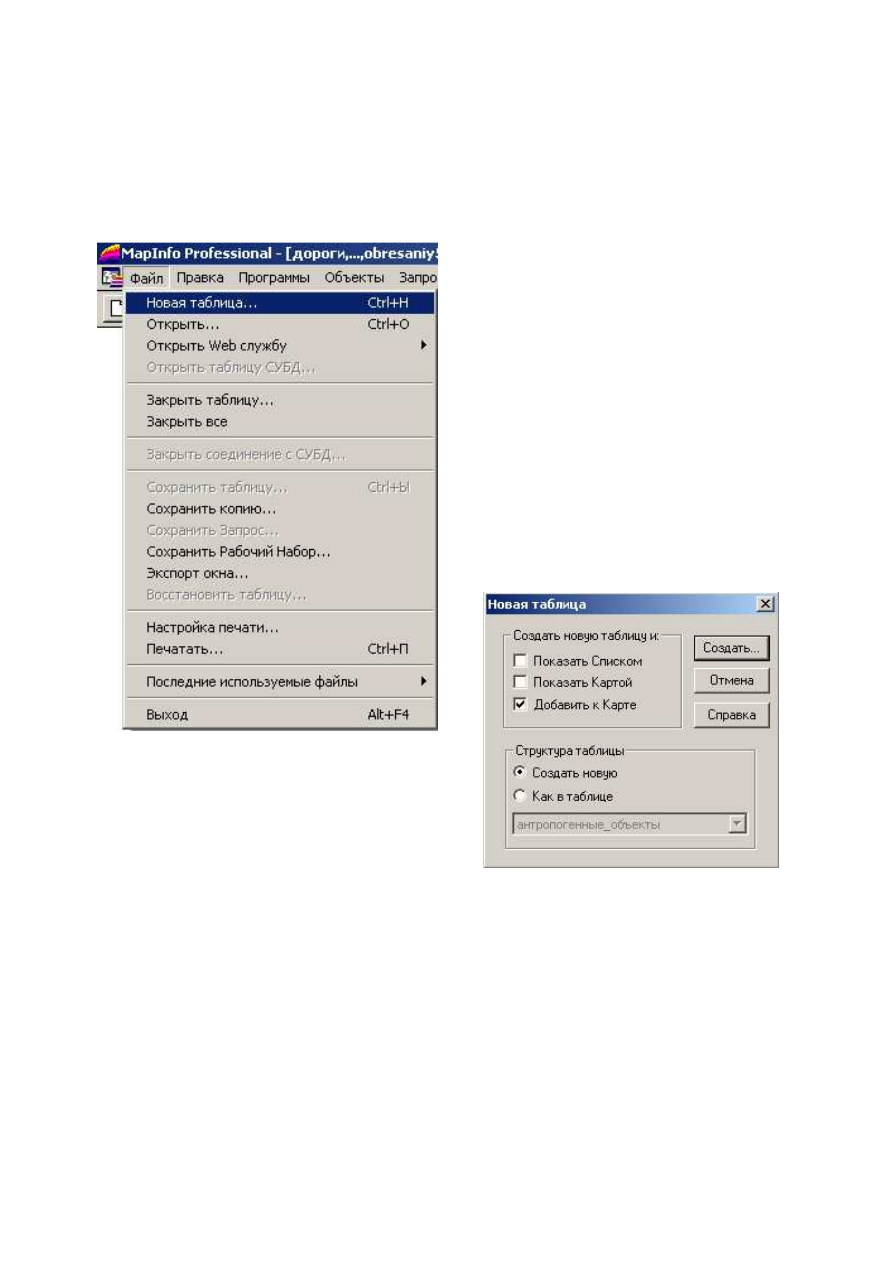
такие как названия, характеристики объектов. Оба вида информации связаны
между собой и хранятся в так называемых таблицах. Наличие таблицы также
активизирует панели «Пенал» и «Операции».
Перед началом работы необходимо создать «таблицы» (файловую
структуру), в которые и будет записываться вся необходимая нам информация о
создаваемых объектах (пространственная и связанная с ней атрибутивная
информация). Каждая созданная
таблица в МapInfo Professional
реализуется
как
отдельный,
содержащий объекты слой.
В самом простом случае, когда
программа используется только как
графическая,
объекты
можно
создавать и хранить в одном
единственном слое.
Для
создания
таблицы
в
главном меню Файл выбирается
Новая
таблица и в открывшемся
окне ставится галочка напротив
пункта «Добавить к Карте» (рис.
10).
При выборе «Показать Картой»
будет
открыто пустое окно, точнее окно карты,
содержащее пустой, только что созданный, слой. Пункт «Добавить к Карте»
(рис. 11) означает, что создаваемая таблица будет открыта в текущей карте,
т. е. в данном случае, станет верхним (после косметического) слоем, который
будет находиться поверх растрового изображения.
В разделе «Структура таблицы» (рис. 12) «точка» ставится напротив
«Создать новую». Нажимается команда «Создать…».
Рис. 10. Меню: Файл / Новая таблица…
Рис. 11. Создание нового слоя
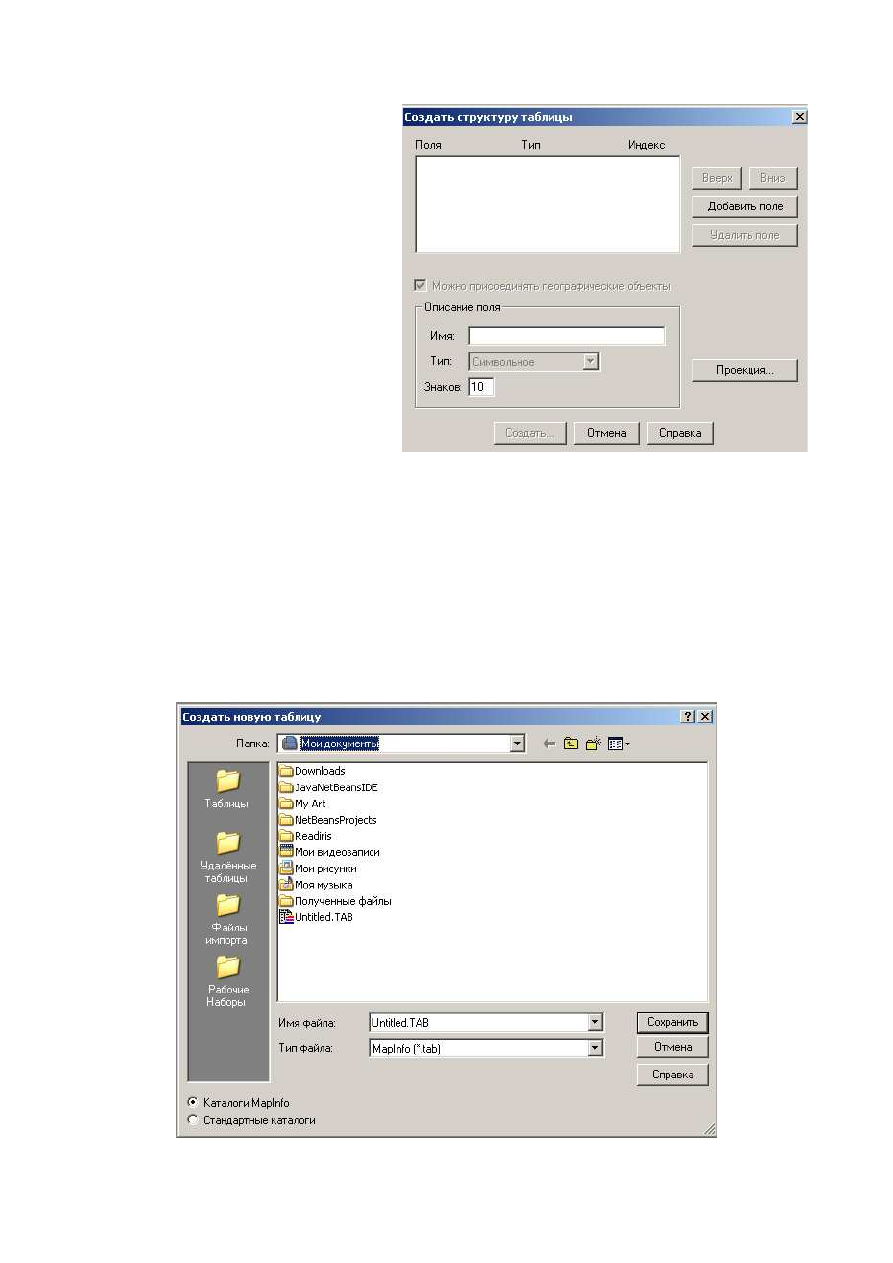
Создаваемые здесь поля
таблицы по сути являются
столбцами
списка,
содержащего
атрибутивную
информацию (каждая строка
этого
списка
является
отдельным
векторным
объектом карты (отдельным
полигоном,
линией
или
точкой)).
Нажимается
«Добавить
поле»:
*Имя
–
«Название»
(например, растительность).
*Тип – «Символьное».
*Знаков
–
«50»
(примерное число элементов
дешифрирования на данном изображении).
Нажимается «Создать».
Для сохранения полученной таблицы, а значит и созданного слоя
необходимо:
−
Открыть ту папку, где лежит зарегистрированный снимок;
−
Вписать в поле «Имя файла» «Дешифрирование»;
−
«Сохранить» (рис. 13).
Рис. 13. Сохранение полученной таблицы
Рис. 12. Создание атрибутивной информации
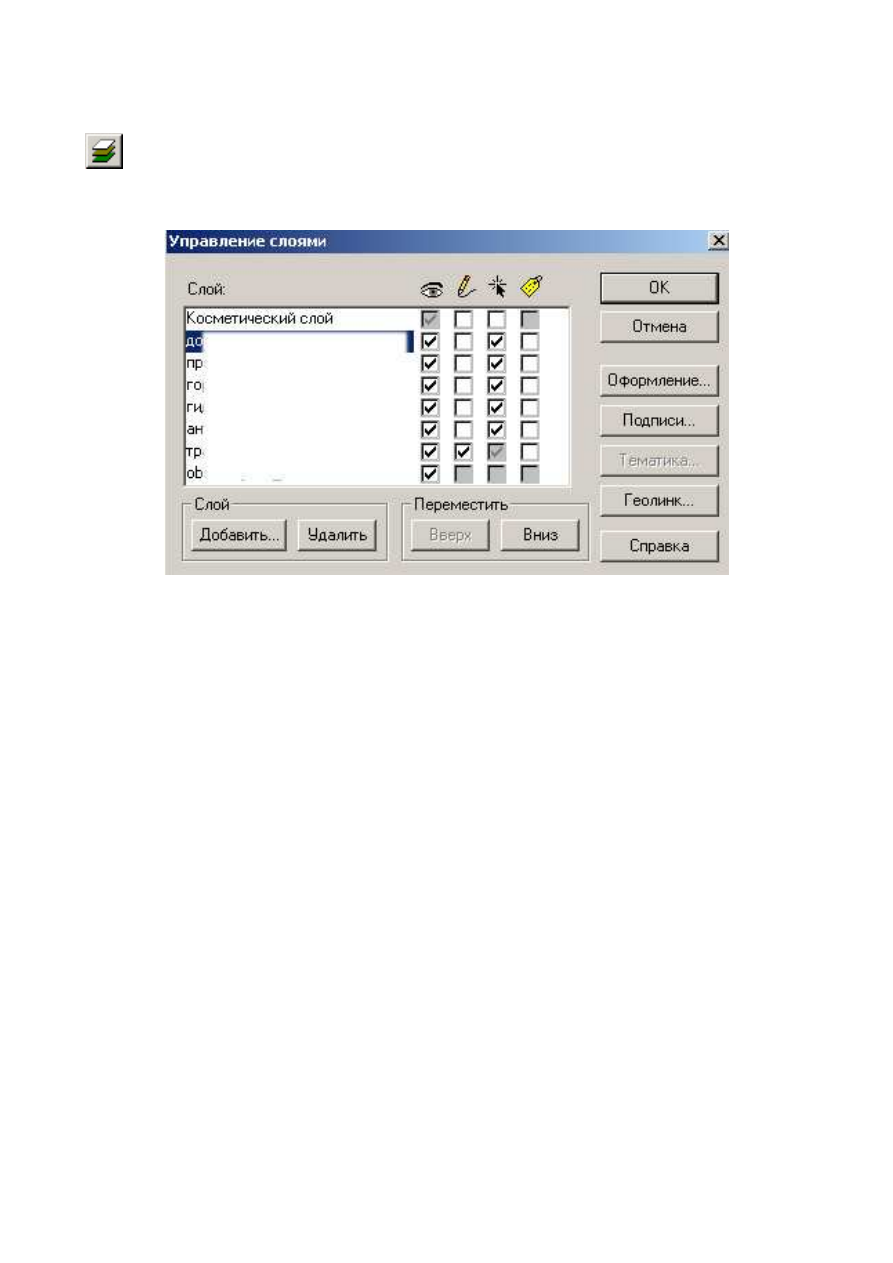
Один из основных инструментов МapInfo Professional – Управление слоями
, находится на панели «Операции» (также его можно открыть, используя
главное меню: Карта / Управление слоями (рис. 14)).
Рис. 14. Управление слоями
Здесь представлен список открытых в данной карте слоёв, включая
растровое изображение. Растровая «подложка» всегда расположена снизу – в
данном случае это снимок; верхним слоем всегда является «Косметический
слой», служащий в основном для внесения временных пометок. Между
«Косметическим слоем» и растровой «подложкой» находятся созданные (если
это нужно) слои (гидрография, дороги, травянистая растительность).
На карте слои расположены в том же порядке, что и в отображаемом на
данный момент окне. Если «галочка» стоит под изображением глаза, значит
слой будет виден, его объекты будут отображаться на карте. Галочка под
изображением карандаша означает, что слой изменяемый, т. е. именно в этот
слой будут добавляться создаваемые объекты. Изображение стрелки, если
галочка стоит в этом столбце, – объекты слоя можно выделять. Если выбран
пункт под изображением бирки – значит, на карте будут отображаться подписи.
3.
Векторизация изображения или графическое оформление.
После выполненных операций панель Пенал становится доступна для
выбора инструментов (эллипс, прямоугольник, линия, замкнутый или
незамкнутый полигон) по созданию векторных объектов и заданию стиля и цвета
их оформления.
В процессе работы возникает желание сразу использовать для каждого
объекта нужный условный знак, и в некоторых ГИС действительно содержатся
условные знаки для конкретных масштабов. Однако в МapInfo Professional не
всегда списка условных знаков достаточно для отображения ситуации при
топографическом дешифрировании. Для отображения контура неправильной
формы используется инструмент Полигон
, с помощью которого
последовательно помечаются точки изменения направления линии контура
нажатием левой кнопки мыши. Замыкание ломаной производится двойным
щелчком мыши. Оконтуренный элемент дешифрирования (растительное
образование – лес, степь, луг, гидрография – болото, озеро) можно заполнить
соответствующим условным знаком, который выбирается инструментом «стиль
области»
.
В этом окне задаётся рисунок, т. е условный знак, которым полигон будет
отображаться.
В поле «штрих» выбирается способ «заливки полигона», при этом если
выбрать не сплошную заливку и убрать галочку напротив «Цвет фона», то
создаваемый объект будет полупрозрачным; в поле «Граница» задаются
параметры границы, её рисунок (стиль), цвет и толщина.
Если лесные массивы или массивы других видов растительности
однотипны, то в одном из них размещаются подпись и характеристика, а другие
могут быть просто залиты соответствующим рисунком или близким знаком по
рекомендуемому в руководстве «Условные знаки» либо закреплены индексом с
соответствующим описанием (прил. 4).
Линейные и точечные объекты, при отображении в условных знаках,
фиксируются с помощью инструментов «стиль символа» и «стиль линии»
.
Примеры
графического
оформления
результатов
экранного
дешифрирования приведены в прил. 4, 5.
3.
ОБЩАЯ
ХАРАКТЕРИСТИКА
ЗАДАНИЯ
Цель
работы – изучение теоретических основ и практических приёмов
визуального дешифрирования изображений для создания и обновления
топографических и тематических карт.
Исходные
данные:
1.
Комплект из 4-5 аэрофотоснимков – стереопар.
2.
Альбом образцов дешифрирования.
Приборы
и оборудование:
1.
Стереоскоп и измерительные лупы.
2.
Условные знаки для топографических карт масштаба 1 : 10 000–
1 : 25 000.
3.
Принадлежности для монтирования фотосхемы.
Объем
времени: 12 часов.
Порядок
выполнения:
1.
Изучение оптических свойств ландшафта по снимкам с помощью
стереоскопа и луп.
2.
Монтаж фотосхемы.
3.
Изучение дешифровочных признаков совместно с изучением
«Условных знаков» и особенностями генерализации при дешифрировании
снимков заданного масштаба.
4.
Непосредственно дешифрирование в следующей последовательности:
−
Гидрография;
−
Населенные пункты;
−
Дорожная сеть;
−
Коммуникации;
−
Растительность;
−
Элементы рельефа;
−
Другие элементы местности;
−
Дешифрирование объектов с помощью эталонов дешифрирования.
5.
Экранное визуальное дешифрирование фрагмента изображения:
преобразование изображения для улучшения изобразительного качества с
помощью программы «Adobe Photoshop»;
дешифрирование объектов с помощью эталонов дешифрирования;
оформление результатов с помощью графических программ.
Форма
отчётности:
1.
Отдешифрированная и оформленная фотосхема.
2.
Фрагмент отдешифрированного цифрового изображения.
3.
Таблица дешифровочных признаков (по усмотрению преподавателя).